การแก้ไขข้อมูล
บทความนี้จะอธิบายวิธีการแก้ไขแต่ละรายการจากหน้าจอ "บันทึก รายการ"
โปรดทราบว่าสามารถแก้ไขระเบียนได้โดยผู้ใช้ที่ได้รับสิทธิ์ "แก้ไข ระเบียน" ในการตั้งค่า สิทธิ์ สําหรับแอป เท่านั้น ถ้าตั้งค่าคอนฟิก สิทธิ์ สําหรับเรกคอร์ด ผู้ใช้จะต้องได้รับสิทธิ์ "แก้ไข" สําหรับเรกคอร์ดในการตั้งค่า สิทธิ์ สําหรับ เรกคอร์ด
-
คลิกแอปเพื่อเปิดหน้าจอ "ดู"
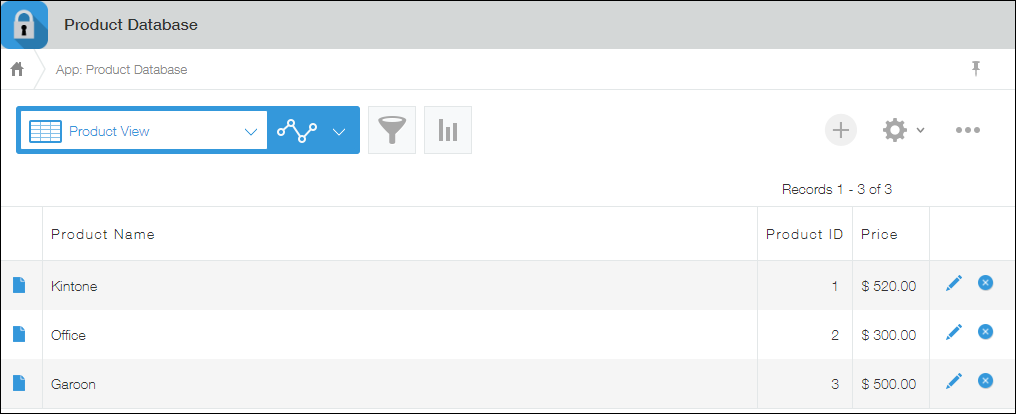
-
คลิกไอคอน แสดงรายละเอียดบันทึก ที่ด้านซ้ายสุดของระเบียนที่คุณต้องการแก้ไข
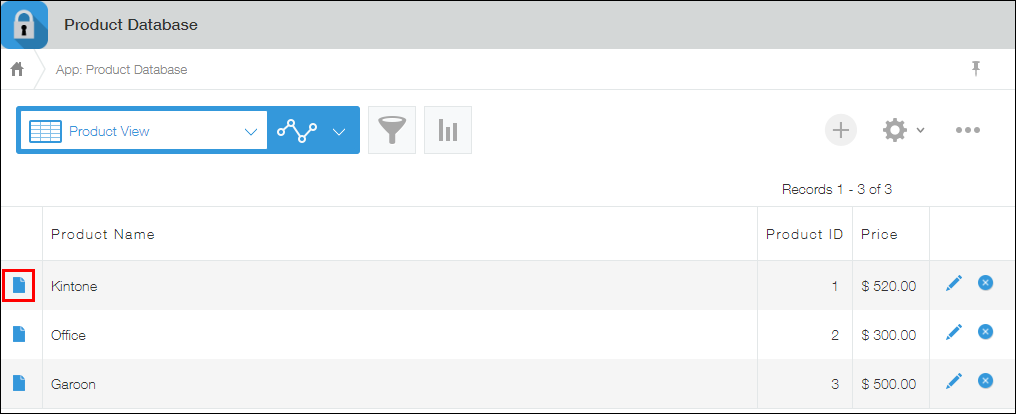
-
คลิกไอคอน แก้ไข บันทึก
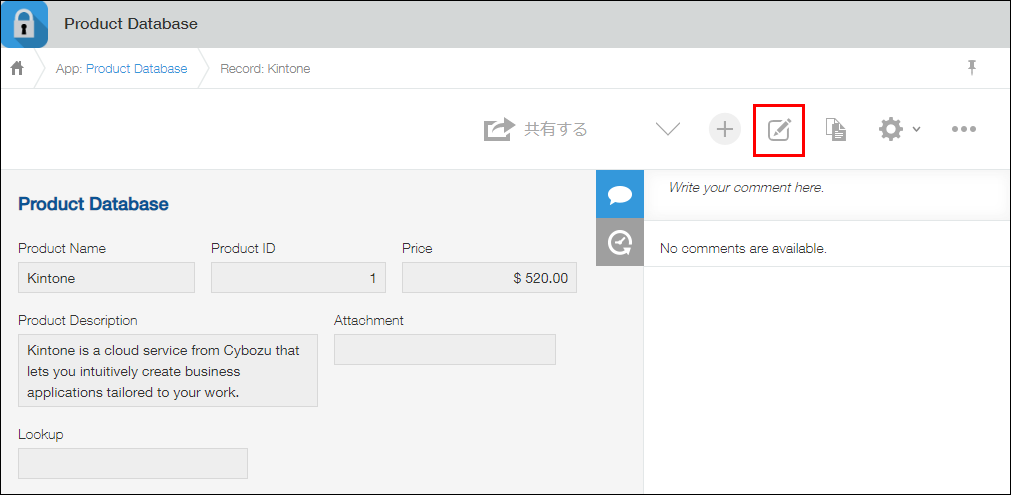
-
แก้ไข บันทึก
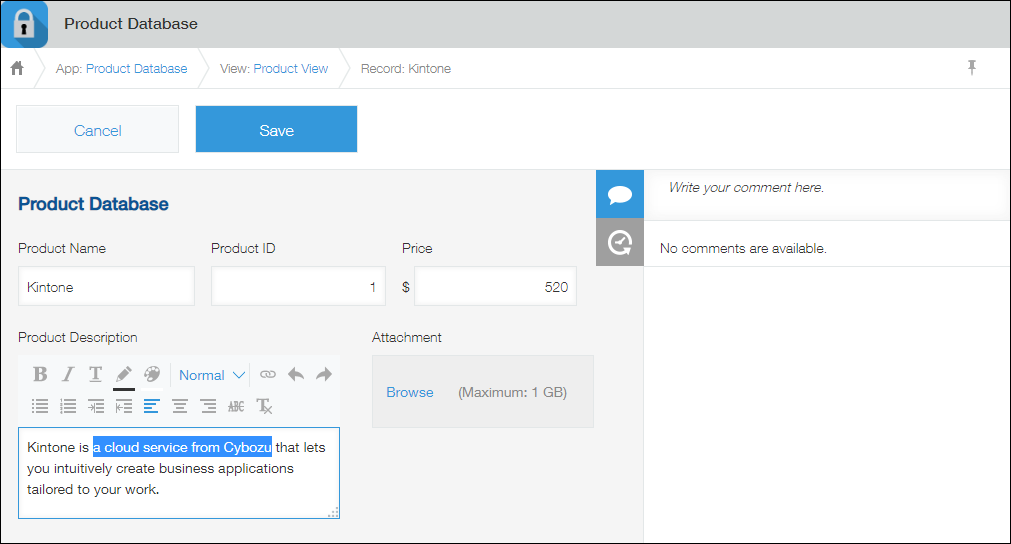
-
คลิก บันทึก เพื่อบันทึกเรกคอร์ด
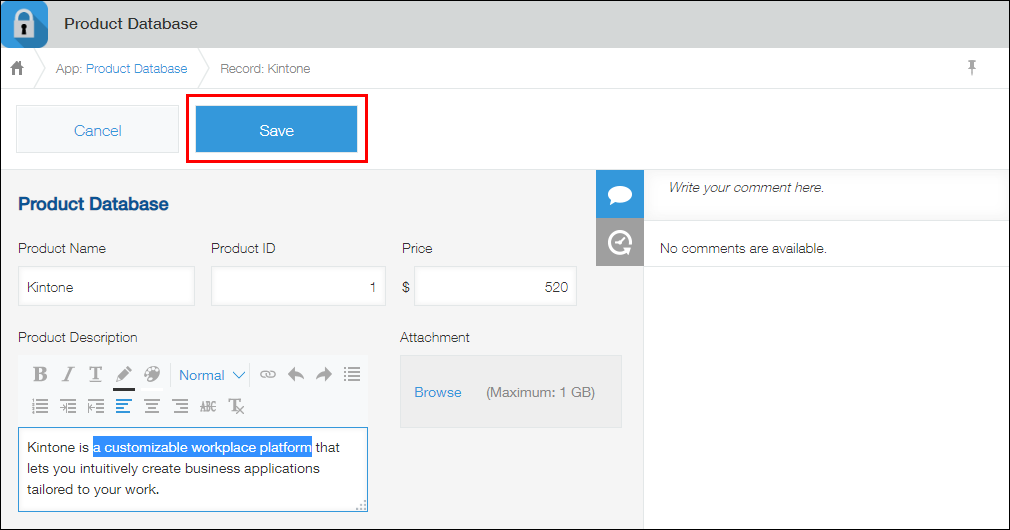
คุณได้แก้ไขบันทึกสำเร็จแล้ว
การคลิกไอคอน ประวัติ บนบันทึกจะทำให้คุณตรวจสอบได้ว่าคุณได้แก้ไขพื้นที่ใดในบันทึก
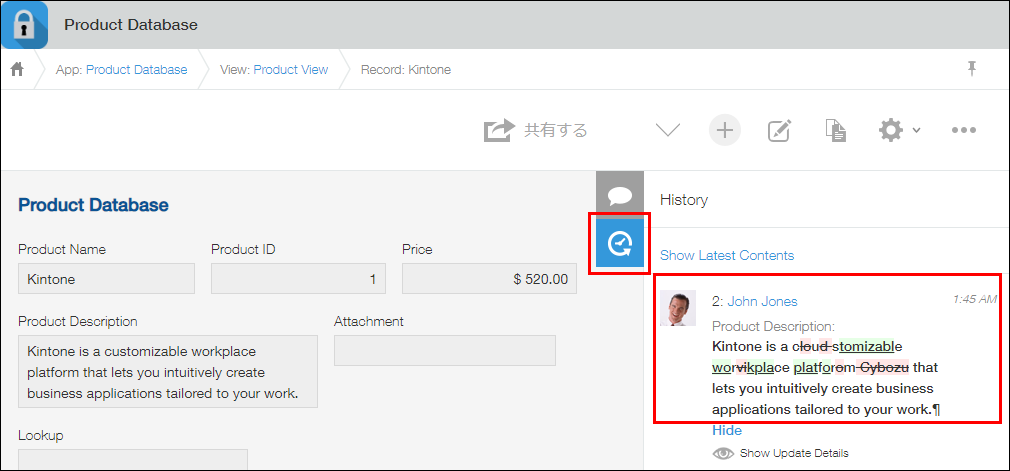
หากเกิดข้อผิดพลาดและคุณไม่สามารถบันทึกข้อมูลได้
อาจมีปัญหาเกิดขึ้นในการตั้งค่าการอนุญาตหรือการตั้งค่าแอป
หากต้องการแก้ไขปัญหา โปรดดูหน้าต่อไปนี้
